検索条件の再利用(検索設定)
最終更新日: 2021年3月8日
R8 | R9
検索画面の設定で「検索設定を利用する」を有効にします。
この設定を有効にすると、検索条件入力欄の下に「検索設定」欄が用意されます。
ある検索条件で絞り込みます。
検索後、検索設定欄に任意の名前を入力し、保存ボタンを押します。現在の検索条件値をこの名前で記憶します。
動作確認のため、いったん検索条件をリセットします。
検索設定欄を確認します。先ほど保存した条件が選択できるようになっています。
検索設定を選択すると、すぐに検索処理が実行されます。
複数の検索設定を保存することができます。これは検索画面ごとに用意することができます。
ここで保存した検索設定は、自分だけが利用できます。別ユーザでログオンしたときの検索設定には反映されません。
検索設定を共通に管理できる権限をもったアカウントは、共通設定を行うことができます。ここではシステム管理者を例に説明します。
共通設定は、検索設定名の先頭に "*" (アスタリスク) を付与します。
共通設定は、すべての利用者で再利用することができます。
システム管理者以外で、共通検索設定管理プリンシパルをもったアカウントは、共通設定として保存することができるようになります。[プリンシパルの詳細...]
検索設定を選択した状態で、「削除」ボタンを押下すると、その検索設定を削除することができます。
削除ボタン押下後、メッセージが表示されます。選択肢からは除かれています。
設定方法
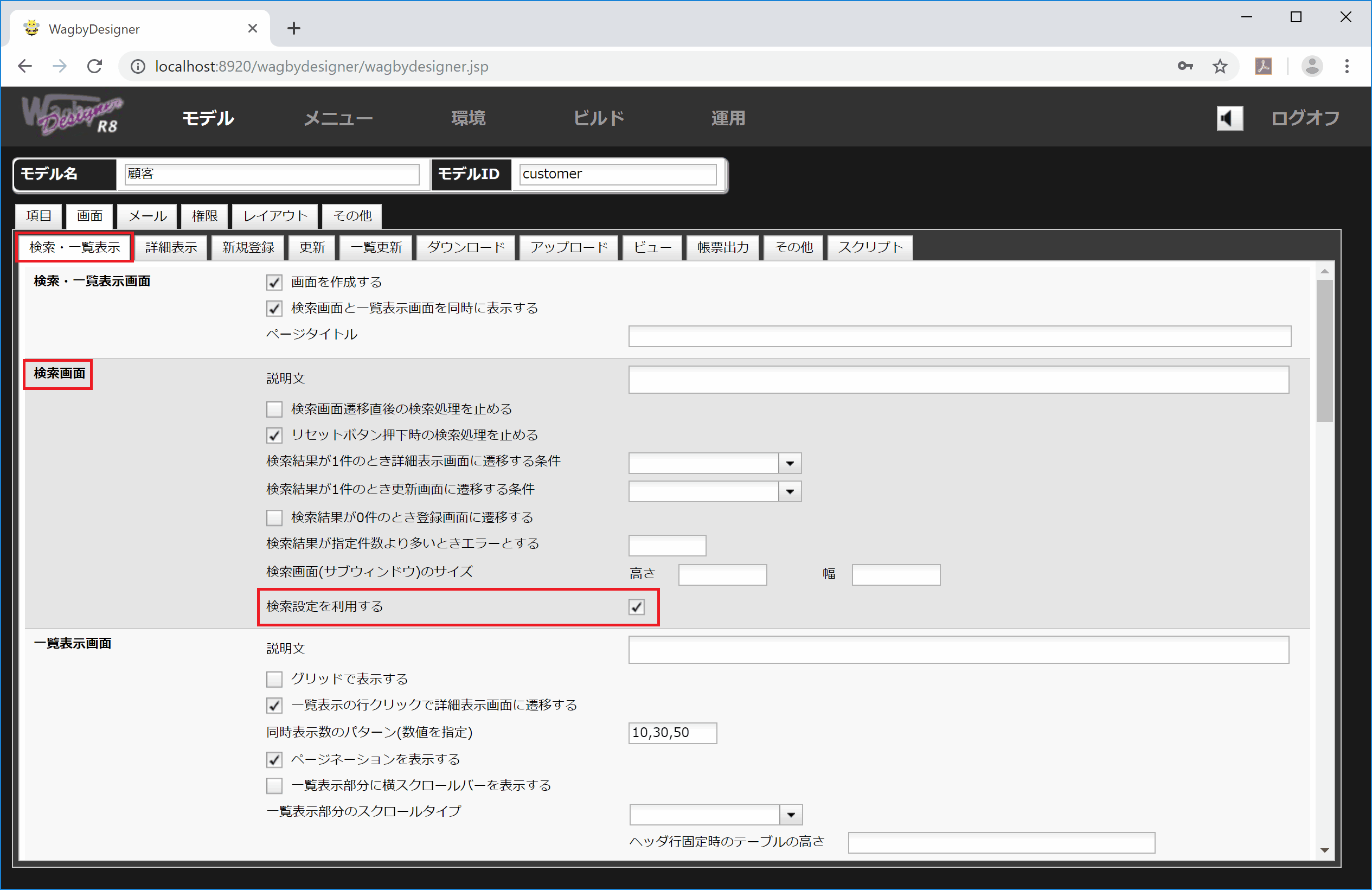
ユーザ単位での利用
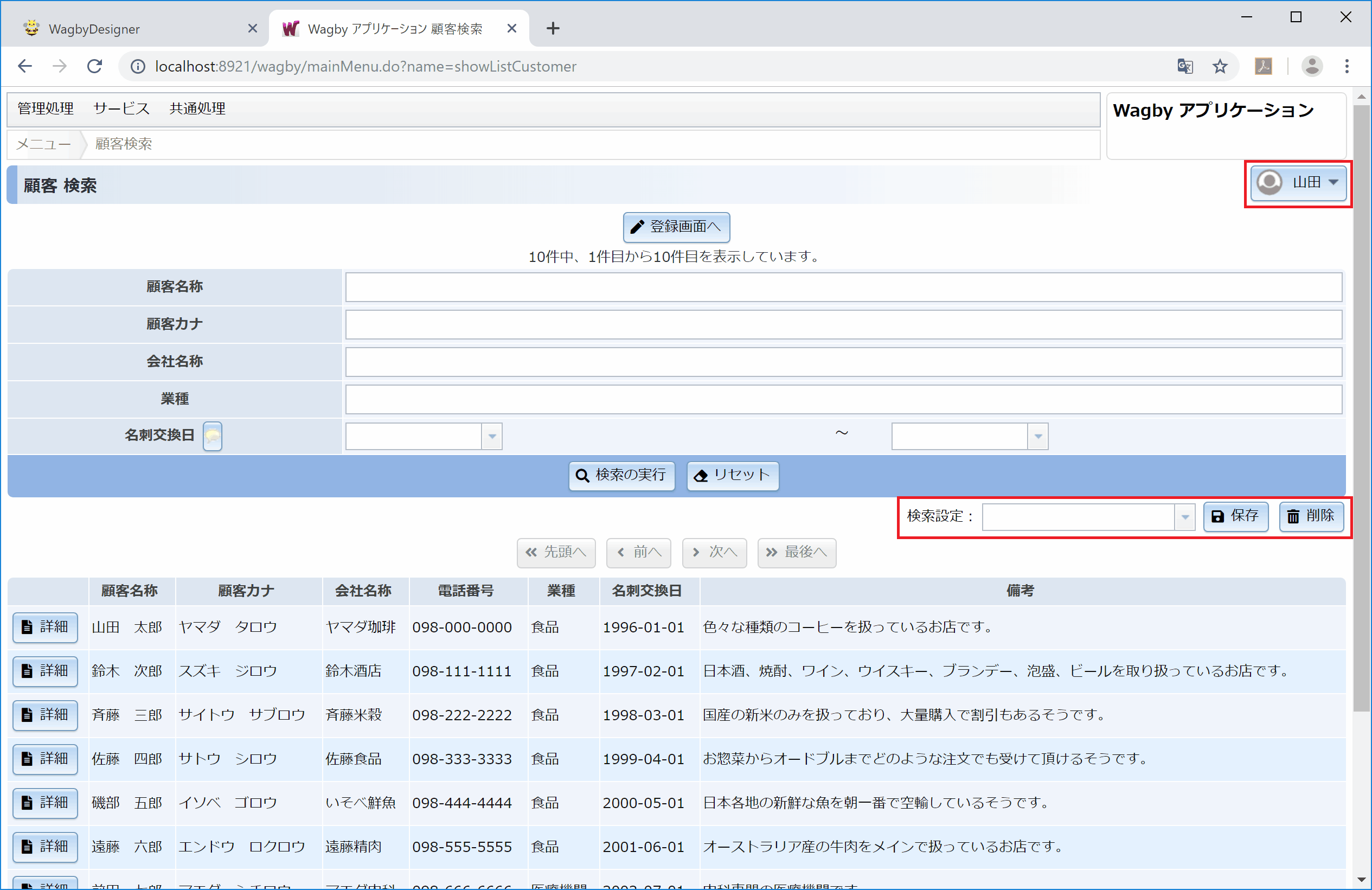
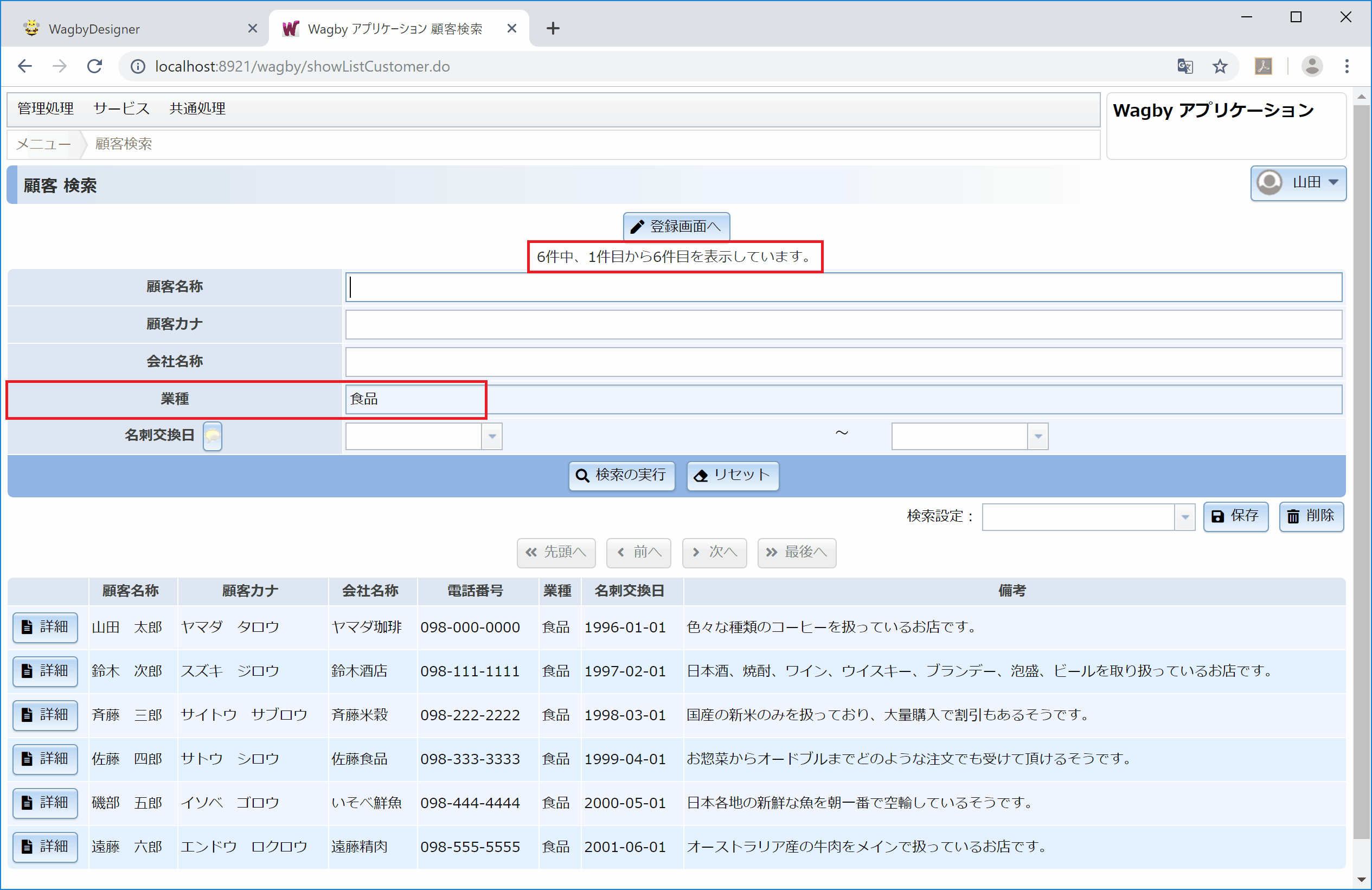
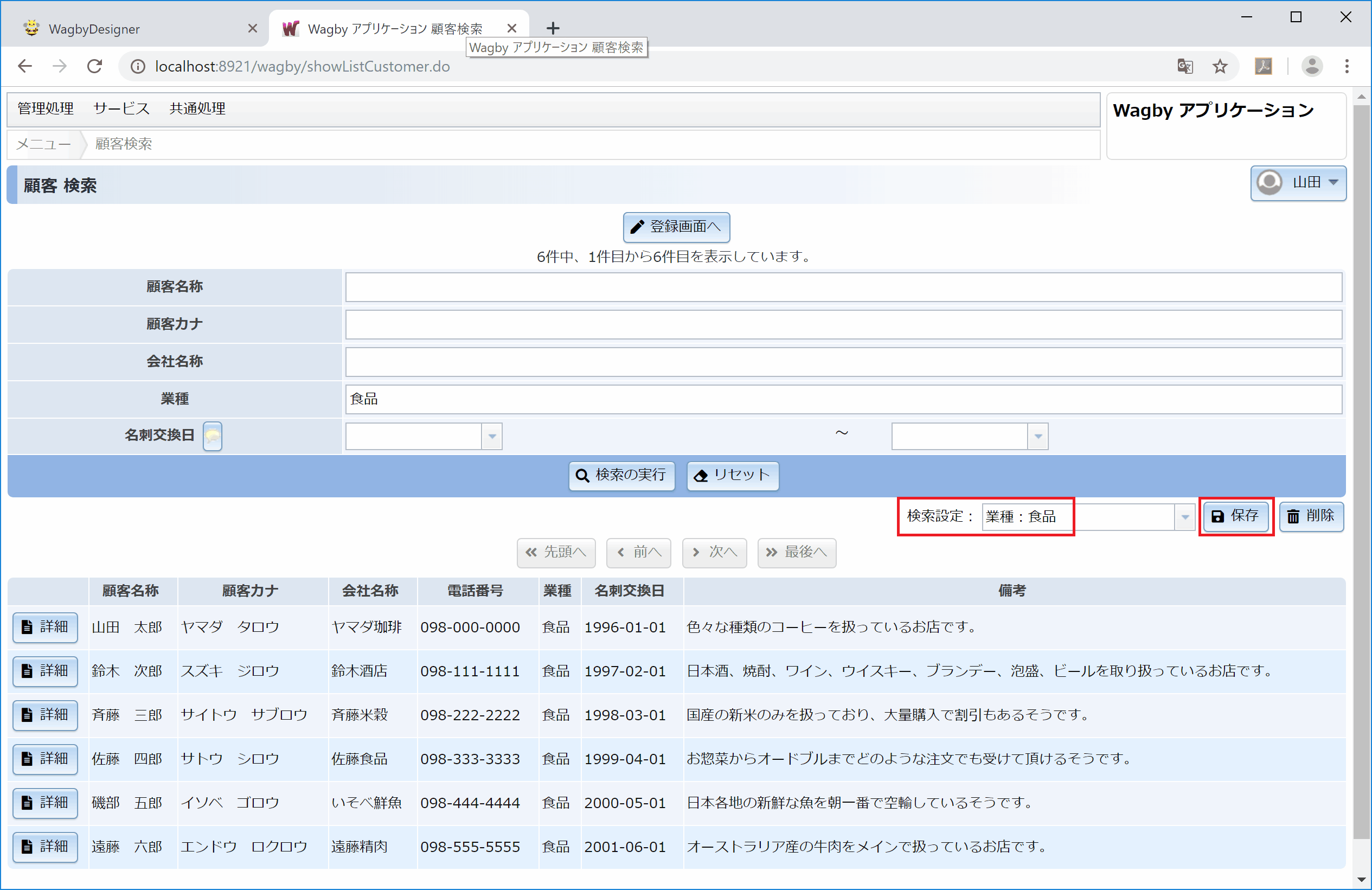
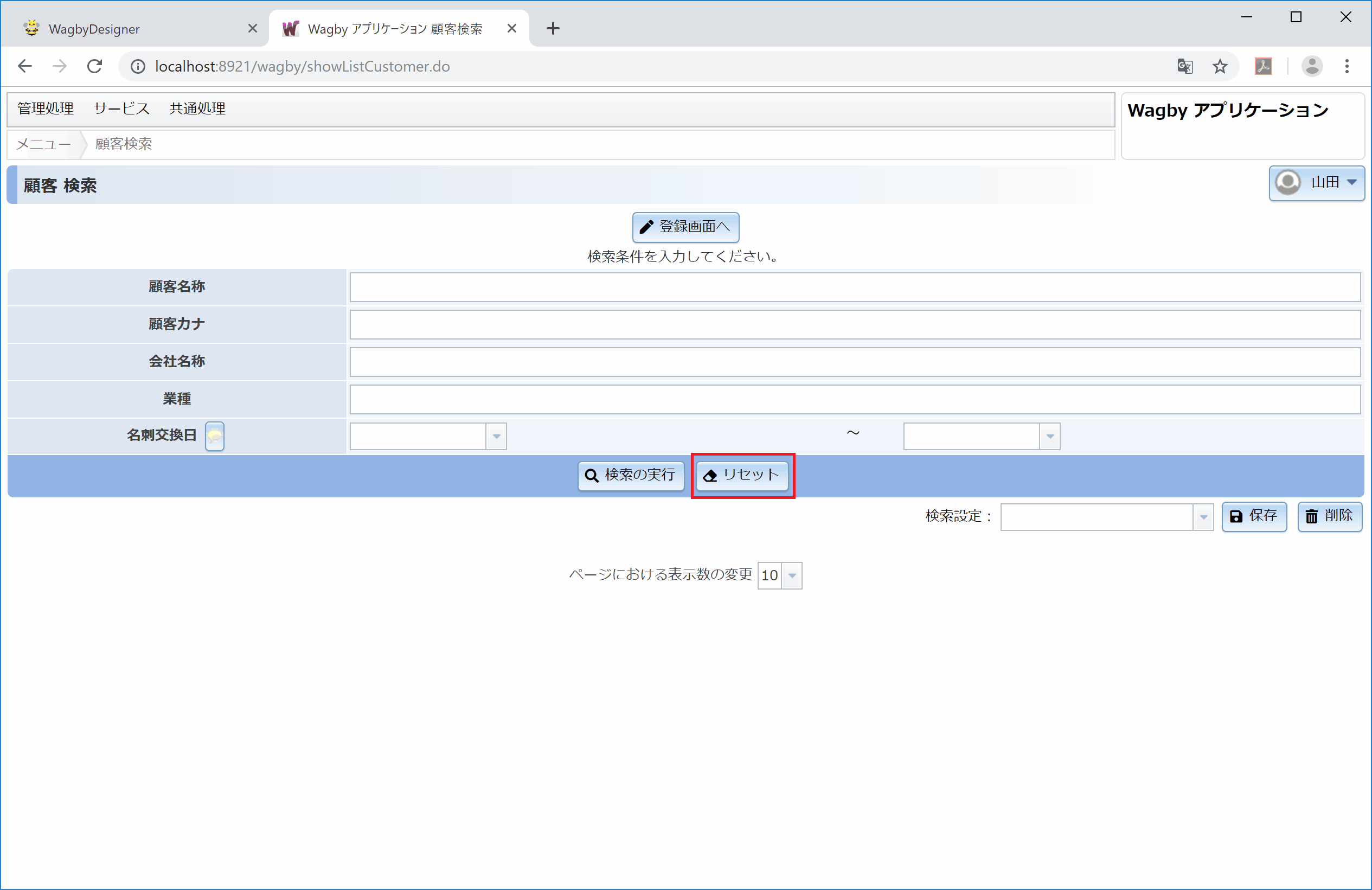
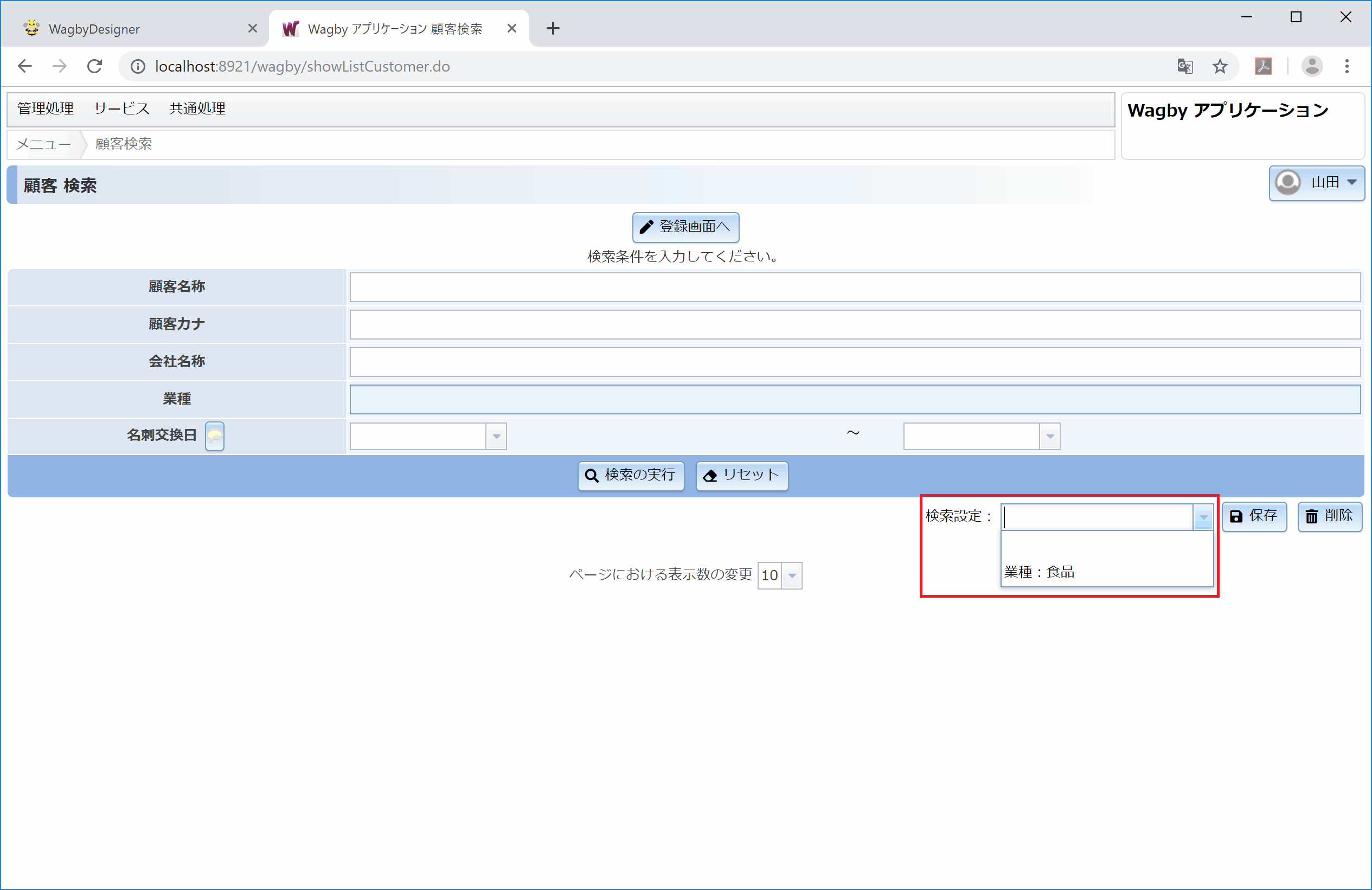
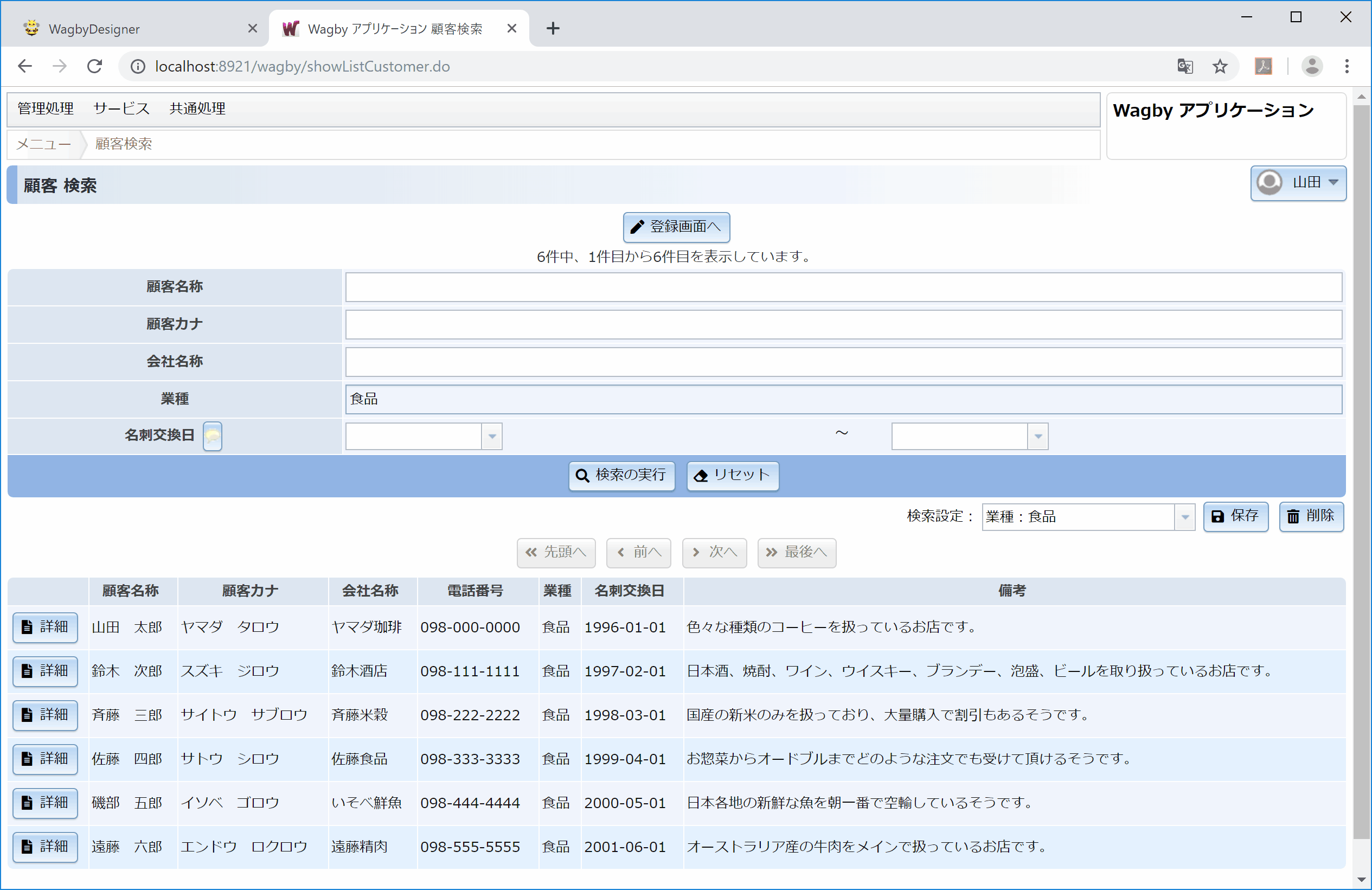
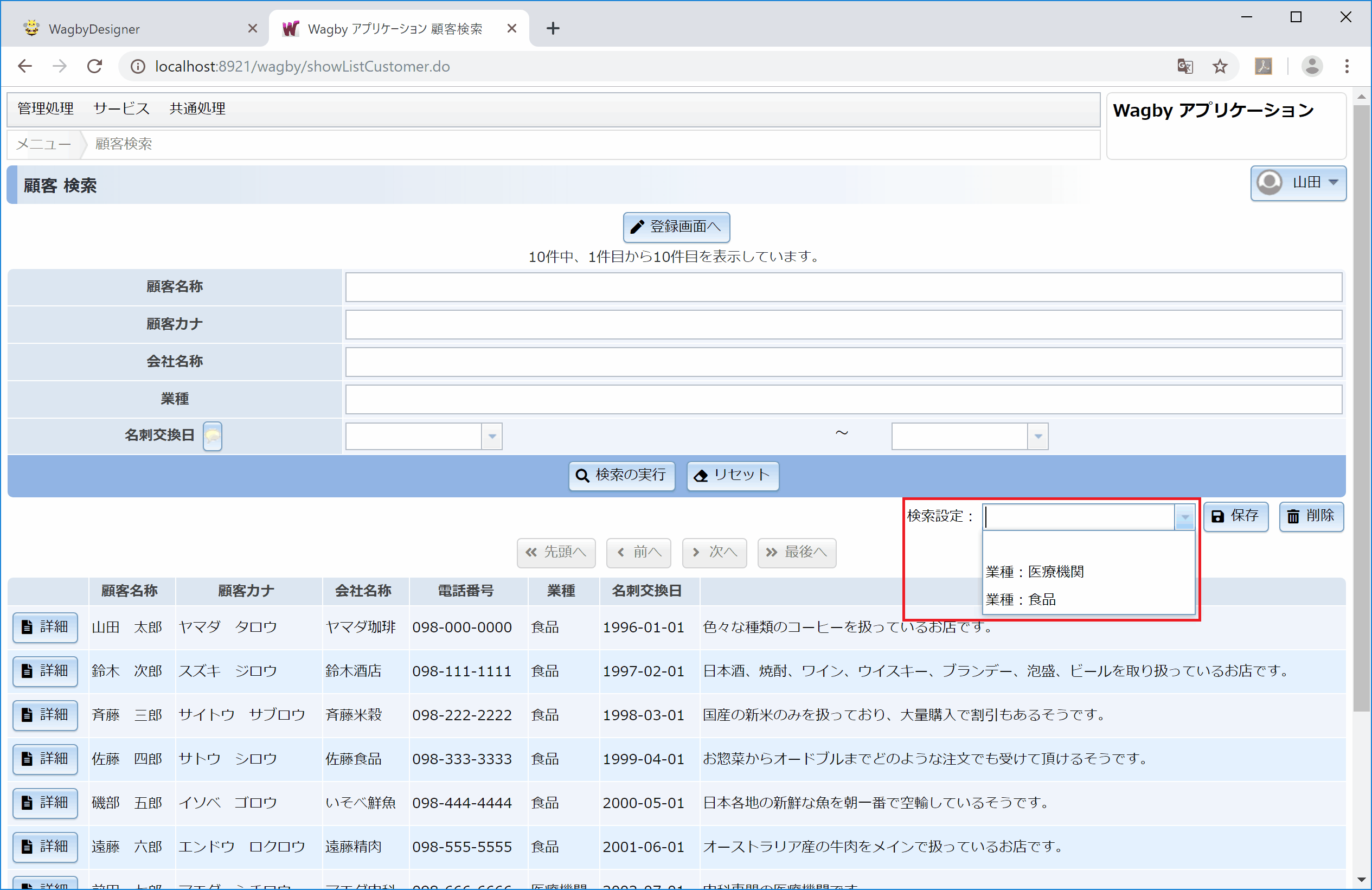
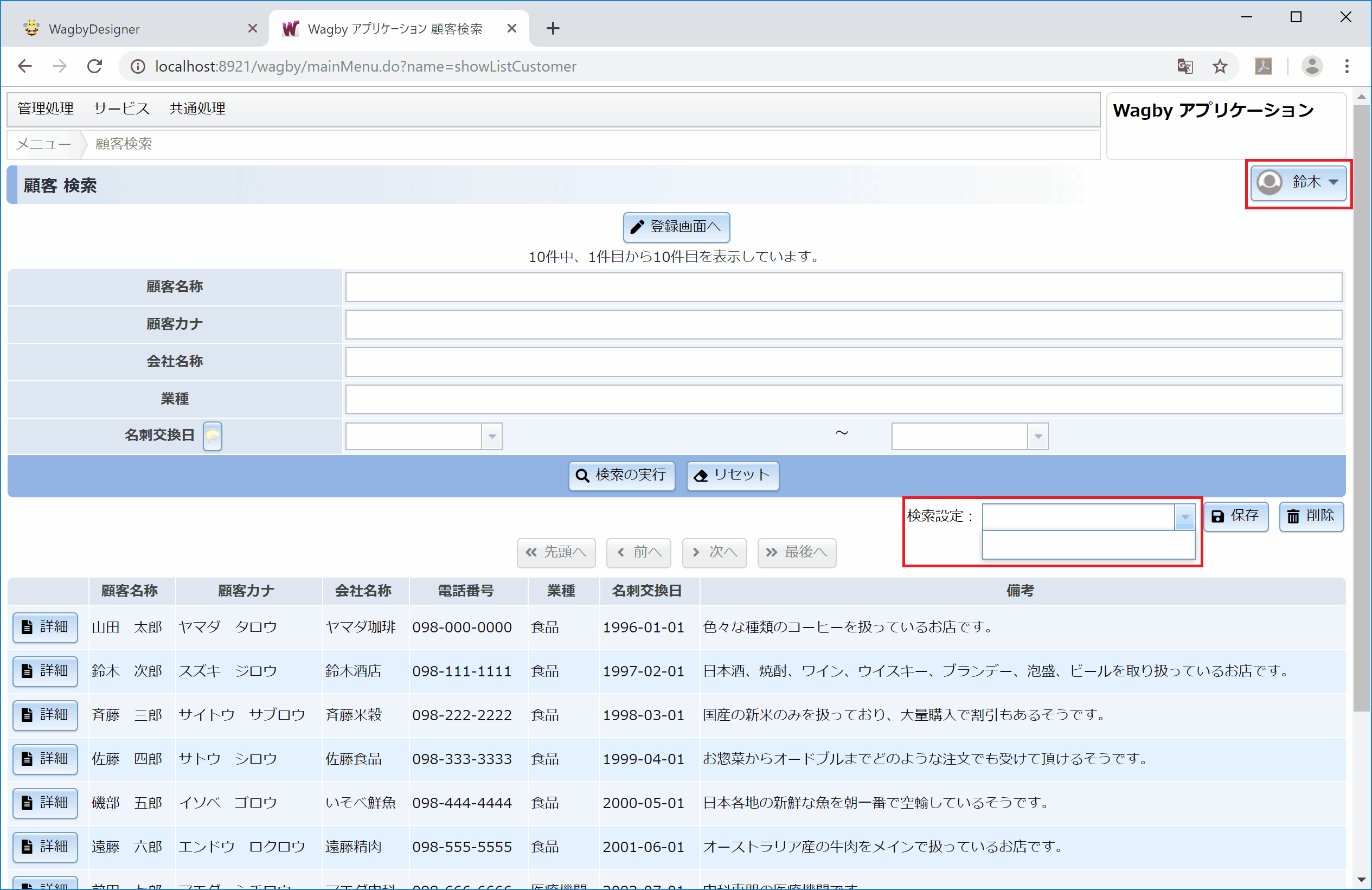
検索条件を共通利用する
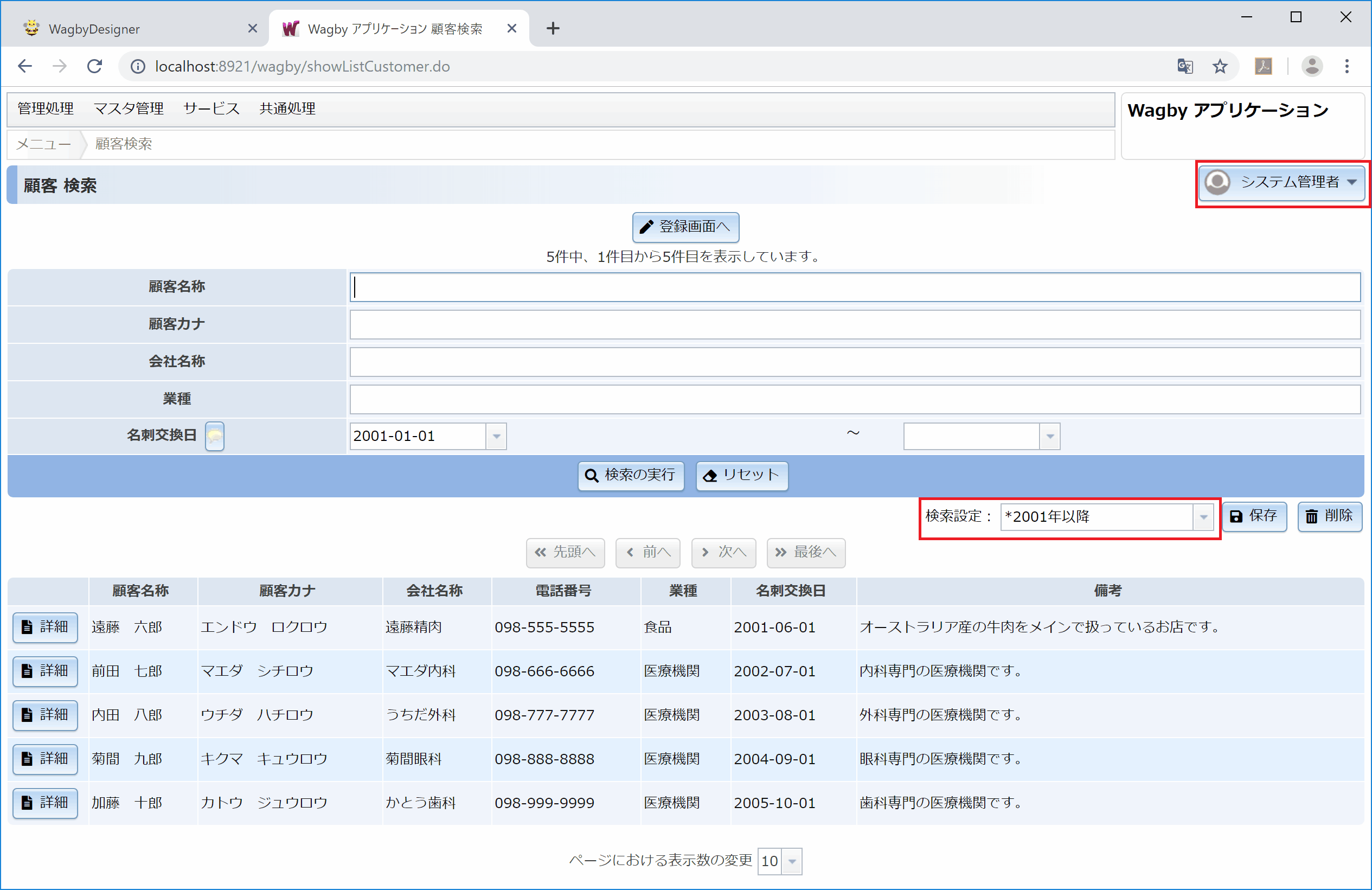
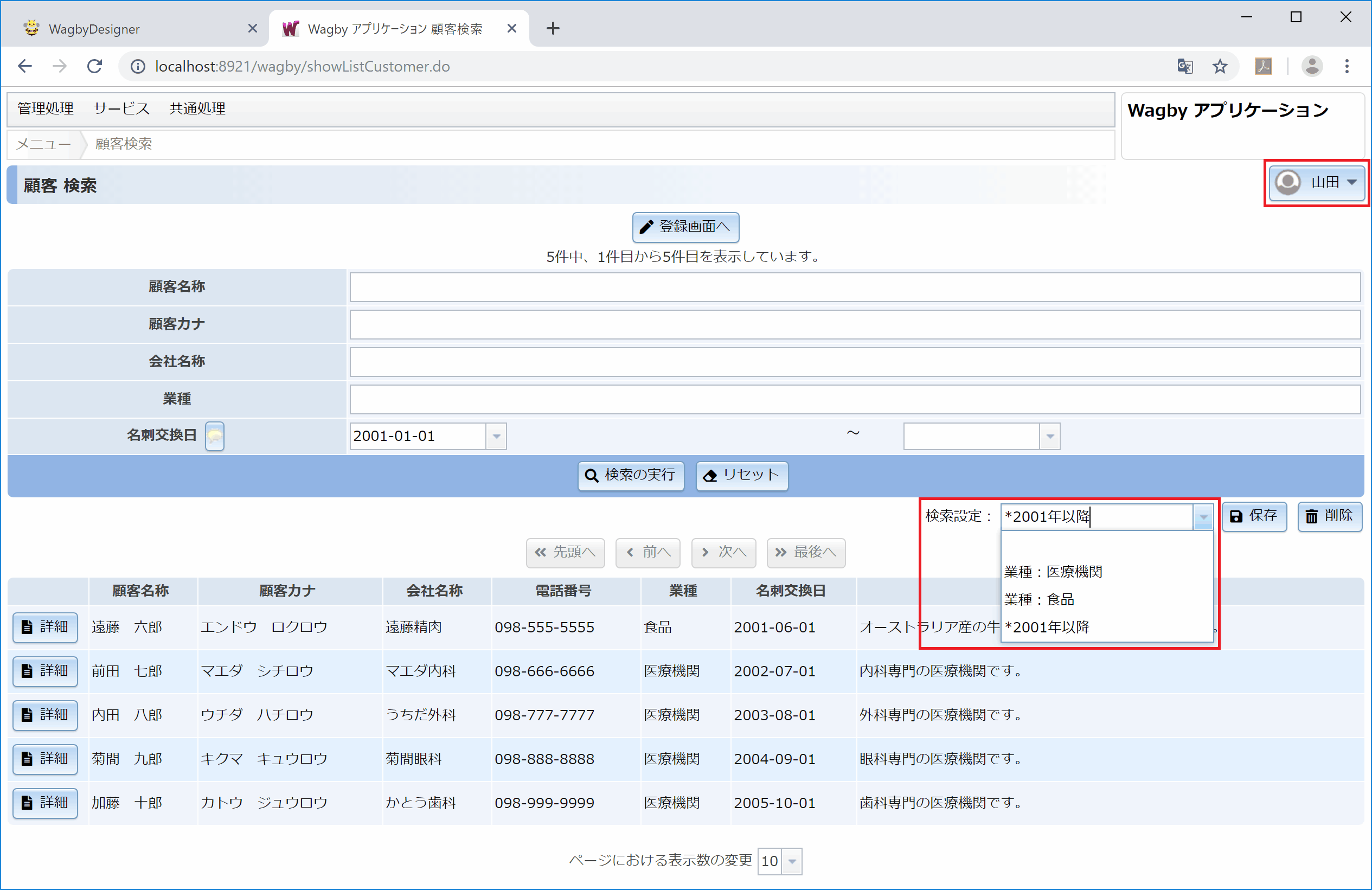
共通検索設定管理プリンシパル
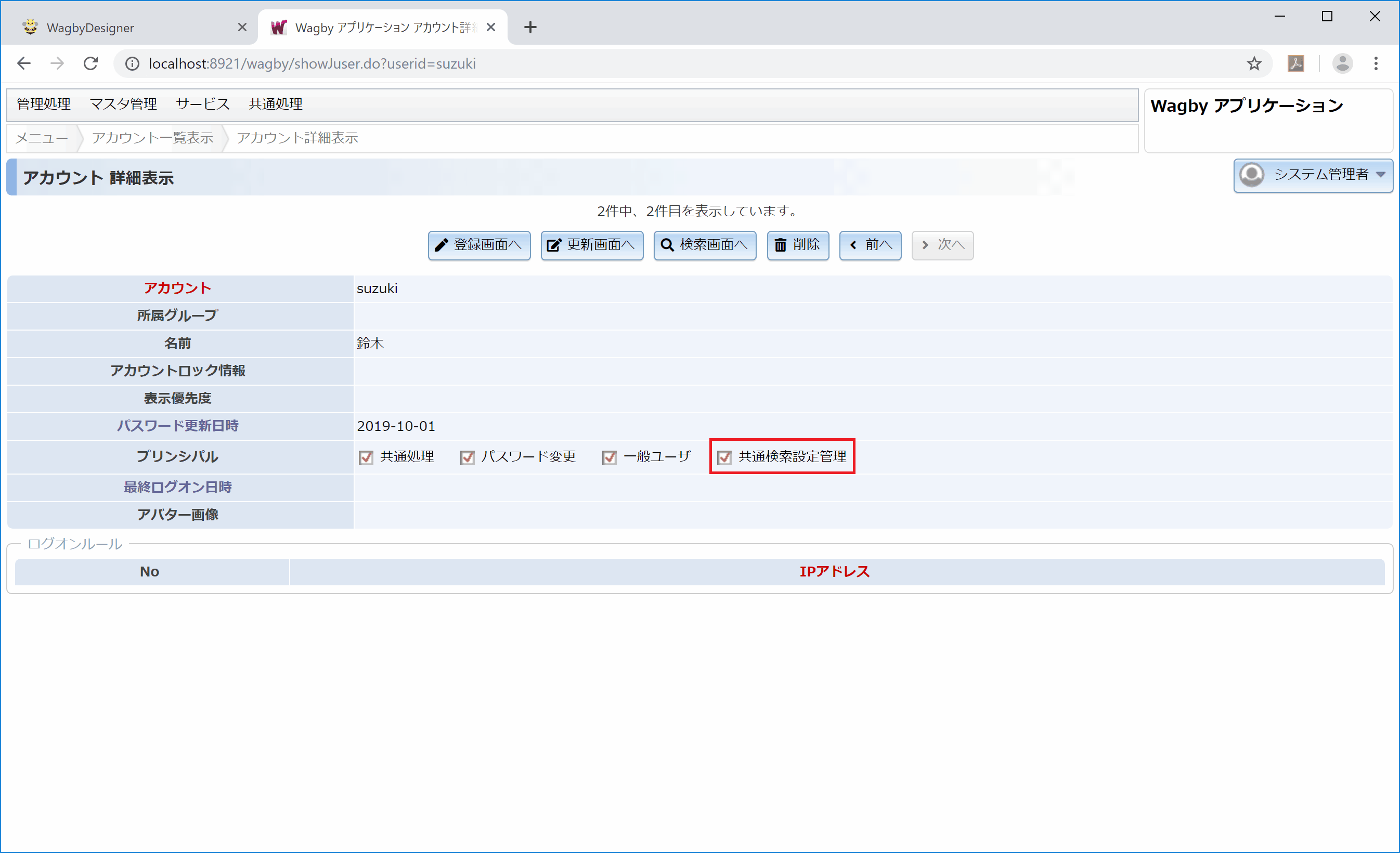
削除
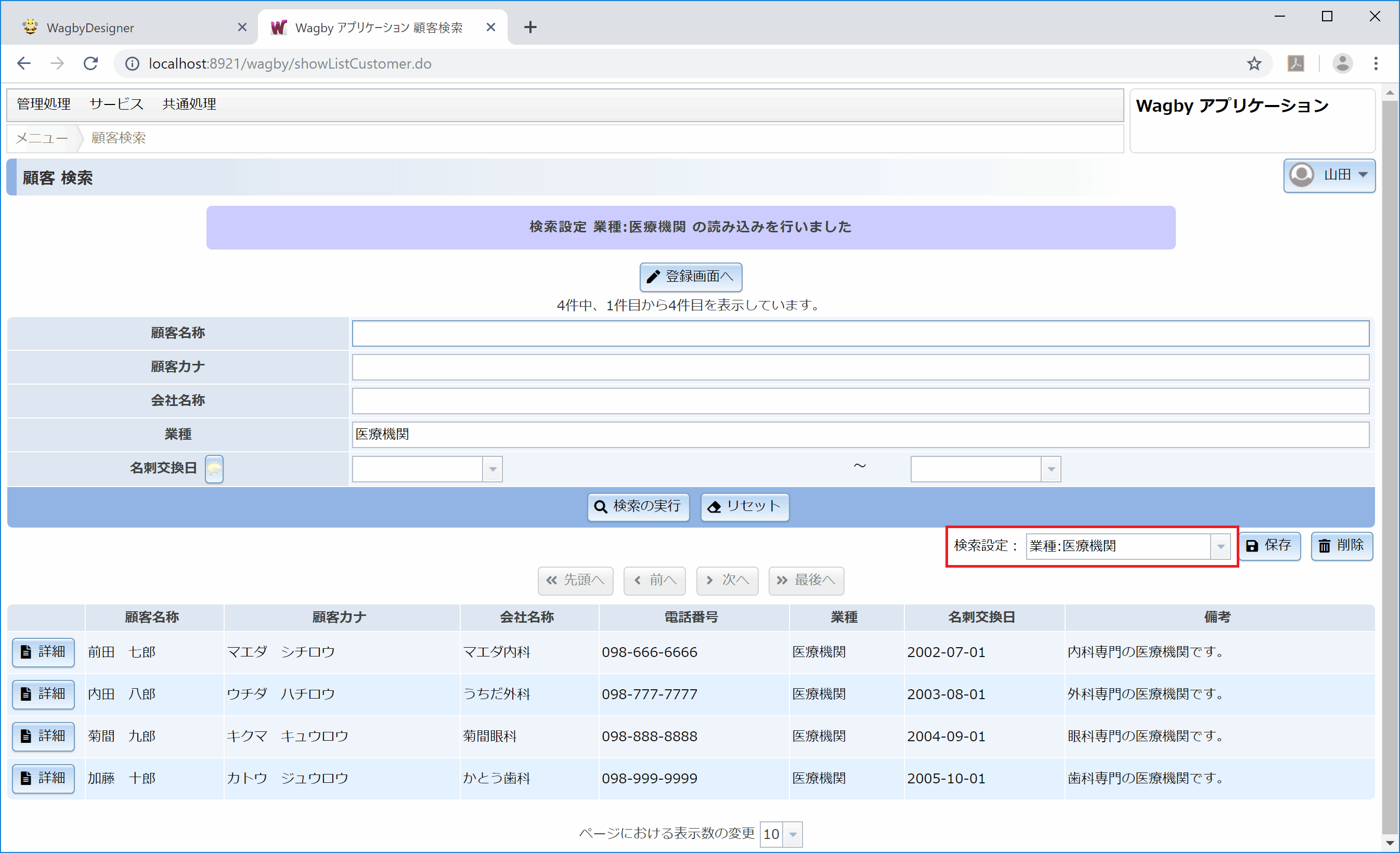
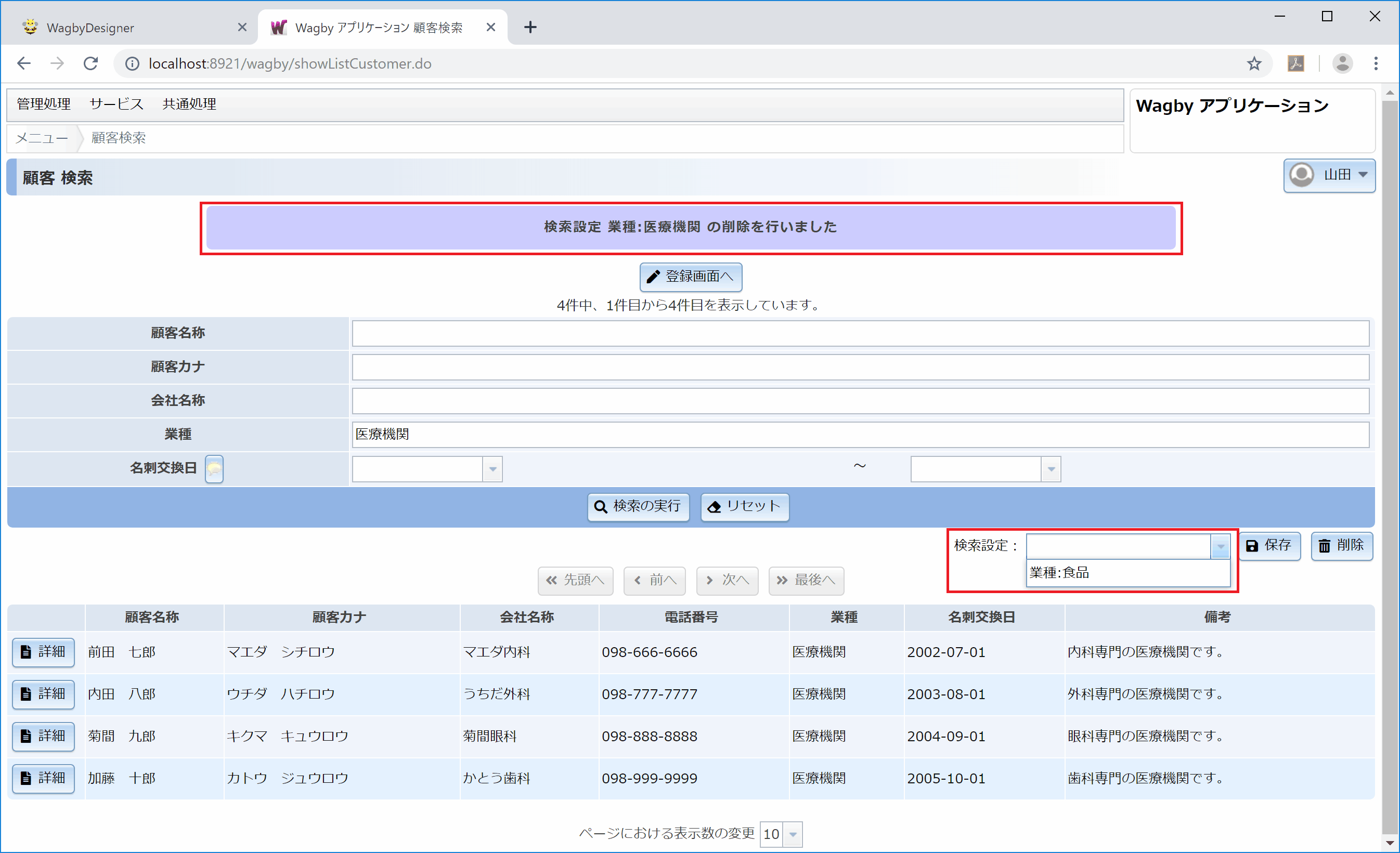
仕様・制約
「検索画面遷移直後の検索処理を止める」設定との併用ができません。 この制約は R8.5.6 で解除されます。